Я не уверен, что именно так происходит процесс подключения всех Bluetooth-клавиатур к Windows 10, но я покажу вам это на своем собственном примере. Делаем все как обычно: начинаем искать устройства, выбираем из списка нашу клавиатуру и видим примерно такое сообщение «Введите этот PIN-код и нажмите клавишу ENTER, если необходимо». Ну и сам код 6 цифр.
Windows 10 требует PIN-код при подключении Bluetooth наушников, клавиатуры, геймпада. Что делать?
Очень часто при подключении любого Bluetooth-устройства к компьютеру или ноутбуку с Windows 10 появляется запрос PIN-кода для подтверждения подключения. В зависимости от устройства способы подтверждения могут быть разными. Например, при подключении наушников или динамиков Bluetooth вам может быть предложено ввести PIN-код. Где нужно ввести код и подтвердить его. При подключении Bluetooth-клавиатуры может потребоваться ввести код, отображаемый в окне подключения, и нажать Enter. При подключении со смартфона необходимо подтвердить подключение на смартфоне, если PIN-код на обоих устройствах одинаков.
И если при подключении той же клавиатуры или смартфона примерно понятно, что нужно делать, то при подключении Bluetooth-гарнитуры, принтеров, геймпадов часто возникают проблемы. Так как не понятно какой пин код нужно указывать при подключении и где его взять. Нередко такая ситуация возникает при подключении китайских Bluetooth-наушников формата TWS (таких как i7s, i11) или обычных.
Какой ПИН-код указать при подключении Bluetooth наушников?
Подробная инструкция (на всякий случай): как подключить Bluetooth-наушники к компьютеру или ноутбуку в Windows 10
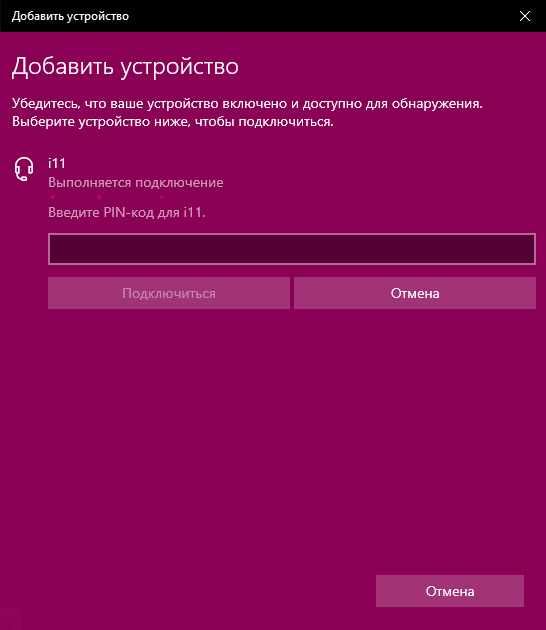
Такой запрос, конечно, появляется, когда подключены не все наушники, но бывает. Дело в том, что на наушниках нет кнопок, с помощью которых можно указать PIN-код сопряжения, и нет экрана, где его можно увидеть и подтвердить. Поэтому как раз и появляется запрос кода для подтверждения (Введите пин-код для…). Это выглядит примерно так:
Для продолжения подключения необходимо ввести PIN-код. В противном случае это не сработает, кнопка «Подключиться» неактивна.
Что делать в такой ситуации:
- Попробуйте один из стандартных PIN-кодов: 0, 0000, 1111, 1234, 8888, 9999.
- Если вы получаете сообщение об ошибке «Пожалуйста, проверьте свой PIN-код и повторите попытку» или «Устройство не отвечает». Пожалуйста, попробуйте подключиться еще раз», затем отмените подключение и повторите попытку.
- Прочтите инструкцию к гарнитуре Bluetooth. Даже если он на китайском языке, вы можете увидеть там четырехзначный код. Также в редких случаях код может быть напечатан на самом устройстве.
- Сбросьте настройки гарнитуры (см здесь инструкции для вашей модели) и повторите процесс подключения.
Если ничего не помогает, есть еще один вариант. В Windows 10 есть возможность подключиться, пропустив ввод этого кода сопряжения. Даже если появится сообщение, мы просто продолжаем подключаться без ввода PIN-кода.
Откройте предыдущую панель управления.
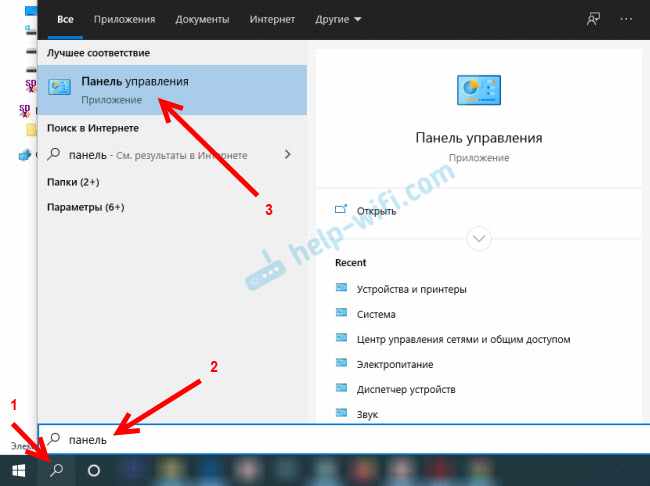
Перейдите в следующий раздел: Панель управления\Оборудование и звук\Устройства и принтеры и нажмите кнопку «Добавить устройство’.
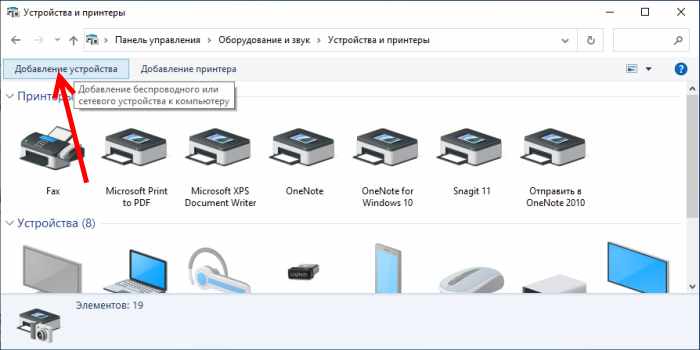
Начнется поиск устройств. Выберите гарнитуру Bluetooth. А если вас попросят ввести секретный код устройства, просто нажмите «Далее’.
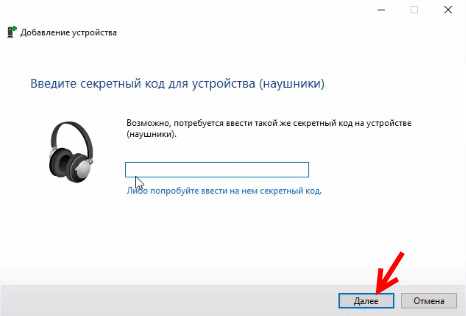
Наушники должны подключиться и работать нормально. Если у вас возникли проблемы с выводом звука из подключенной гарнитуры, см эту статью: Гарнитура Bluetooth не воспроизводит звук с ноутбука. Не отображается на воспроизводящих устройствах Windows.
Я тоже так подумал, когда решил поскорее с ним встретиться, открыл, везде облазил и пошел думать дальше. Жду скоро приедет шнурок, буду осваивать диагностику.
Какой ПИН-код указать при подключении Bluetooth наушников?
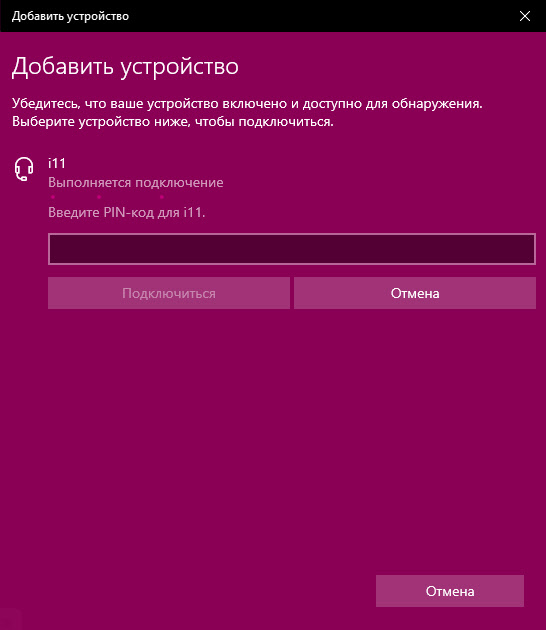
Такой запрос, конечно, появляется, когда подключены не все наушники, но бывает. Дело в том, что на наушниках нет кнопок, с помощью которых можно указать PIN-код сопряжения, и нет экрана, где его можно увидеть и подтвердить. Поэтому появляется именно код запроса подтверждения (Введите пин-код для.). Это выглядит примерно так:
Для продолжения подключения необходимо ввести PIN-код. Иначе не получится, кнопка «Подключиться» неактивна.
Что делать в такой ситуации:
- Попробуйте один из стандартных PIN-кодов: 0, 0000, 1111, 1234, 8888, 9999.
- Если вы получаете сообщение об ошибке «Пожалуйста, проверьте свой PIN-код и повторите попытку» или «Устройство не отвечает. Повторите попытку подключения», отмените подключение и повторите попытку.
- Прочтите инструкцию к гарнитуре Bluetooth. Даже если он на китайском языке, вы можете увидеть там четырехзначный код. Также в редких случаях код может быть напечатан на самом устройстве.
- Сбросьте настройки гарнитуры (см здесь инструкции для вашей модели) и повторите процесс подключения.
Если ничего не помогает, есть еще один вариант. В Windows 10 есть возможность подключиться, пропустив ввод этого кода сопряжения. Даже если появится сообщение, мы просто продолжаем подключаться без ввода PIN-кода.
Откройте предыдущую панель управления.
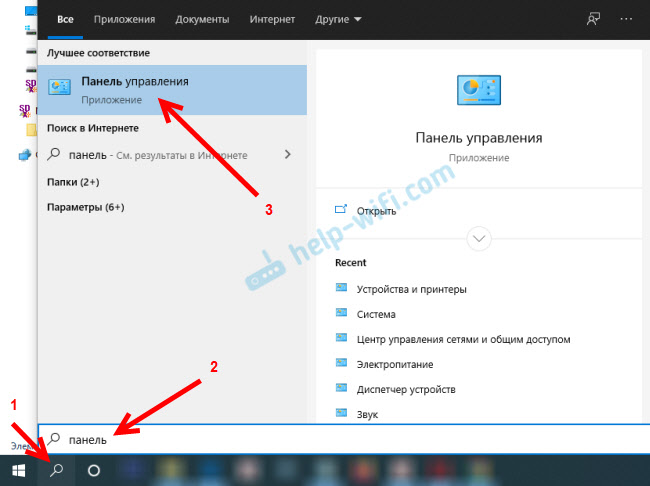
Перейдите в следующий раздел: Панель управления\Оборудование и звук\Устройства и принтеры и нажмите кнопку «Добавить устройство».
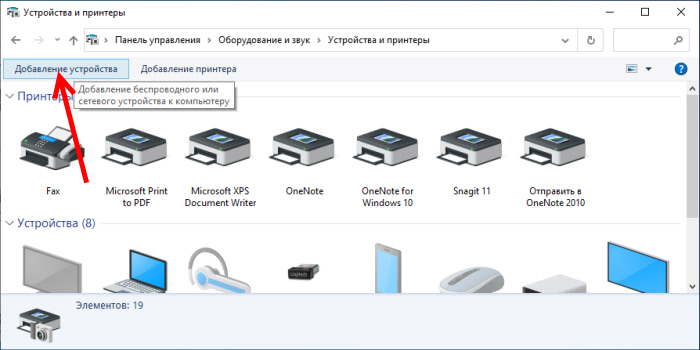
Начнется поиск устройств. Выберите гарнитуру Bluetooth. А если вам предложат ввести секретный код устройства, просто нажмите «Далее».
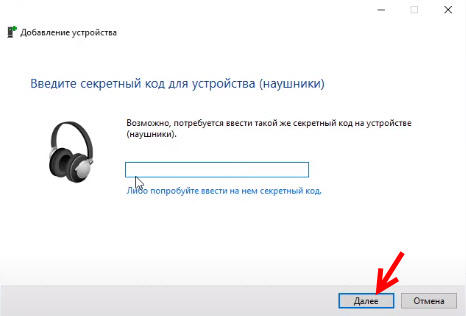
Наушники должны подключиться и работать нормально. Если у вас возникли проблемы с выводом звука из подключенной гарнитуры, см эту статью: Гарнитура Bluetooth не воспроизводит звук с ноутбука. Не отображается на воспроизводящих устройствах Windows.
Ввод кода сопряжения при подключении клавиатуры
Я не уверен, что именно так происходит процесс подключения всех Bluetooth-клавиатур к Windows 10, но я покажу вам это на своем собственном примере. Делаем все как обычно: начинаем искать устройства, выбираем из списка нашу клавиатуру и видим примерно такое сообщение «Введите этот PIN-код и нажмите клавишу ENTER, если необходимо». Ну и сам код 6 цифр.
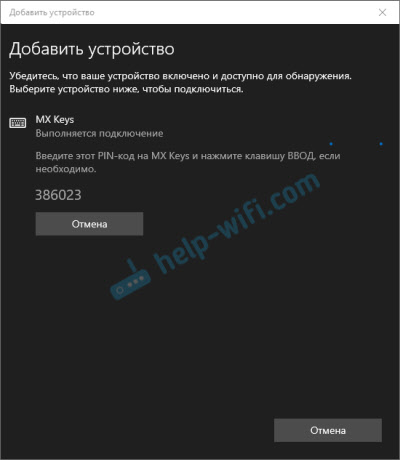
Этот код необходимо ввести на клавиатуре. В моем случае нужно ввести код и нажать Enter. Возможно, на других клавиатурах нужно просто ввести эти цифры (без подтверждения). После чего при правильном вводе кода клавиатура подключится к компьютеру. Если в первый раз не получилось и вы получили сообщение об ошибке «Попробуйте подключить устройство еще раз», попробуйте еще раз.
3) Вы должны увидеть окно с просьбой указать тип устройства: выберите тип с надписью «Bluetooth: мыши, клавиатуры, ручки и т д».
Как ввести пароль
Даже при наличии информации о том, как узнать пароль от наушников JBL, ввод пин-кода может вызвать затруднения. Причиной может быть не только отсутствие необходимой информации, но и сам процесс. Работа осуществляется с помощью клавиатуры мобильного устройства, планшета или ПК. Что касается самих наушников JBL, то у них нет той клавиатуры и экрана, поэтому пользователи не знают, что делать дальше.
Вот несколько советов, как правильно ввести PIN-код для подключения наушников. Следуйте этим простым рекомендациям:
- Убедитесь, что устройство, к которому вы подключаетесь, включено.
- Сначала зарядите аккумулятор.
- Выведите подключенное устройство из режима ожидания.
- Введите PIN-код для сопряжения беспроводных наушников JBL с телефоном/ПК. Если вы не можете найти пароль, попробуйте еще раз.
- Чтобы ввести PIN-код, выберите соответствующую опцию в меню телефона.
- Обязательно введите данные в течение 30 секунд. Если это время превышено, вам нужно будет переподключиться. Точный временной интервал зависит от типа устройства.
- В случае неудачи повторите попытку сопряжения.
- Находясь в общественном месте, помните, что может быть несколько гарнитур с одинаковым названием. Во избежание путаницы рекомендуется изменить название вашего устройства. После этого остается ввести PIN-код, если наушники JBL требуют пароль для подключения.
- В некоторых случаях необходимо запустить специальный режим сопряжения. С его помощью ПК-смартфоны или другие устройства можно подключить по PIN-коду. Это делает наушники JBL видимыми для других устройств. Для некоторых моделей режим сопряжения необходимо включать отдельно. Как это сделать правильно, вы можете посмотреть в документации.

Если вы ранее вносили изменения в настройки, наушники JBL запрашивают PIN-код и ничего не работает, попробуйте выполнить сброс настроек до заводских. Чаще всего это делается долгим нажатием кнопки, расположенной на имеющейся модели (специальная клавиша) или удержанием сенсорного управления до перезагрузки.
Для чего нужен ПИН код
Ситуация, когда для наушников JBL требуется PIN-код, встречается довольно часто. Возникает вопрос, зачем нужен пароль. Это встроенный метод безопасности, предназначенный для сопряжения с вашим устройством. В большинстве случаев ПК/телефон запрашивает PIN-код от наушников JBL, когда производитель программирует эту функцию. Основное назначение — защита от подключения посторонними.
Как указано, пароль для сопряжения может быть установлен производителем или пользователем. В первом случае нужно иметь под рукой необходимую комбинацию и ввести ее в специальное поле на смартфоне или компьютере.

Теперь, если при подключении наушников JBL потребуется PIN-код, вы вряд ли запутаетесь. Эту информацию можно найти в серийном номере, уточнить у производителя или указать стандартные комбинации. Но в большинстве случаев эти данные не нужны и подключение происходит автоматически.
Расскажите в комментариях, какая комбинация вам подходит и какой еще PIN-код можно использовать для подключения наушников JBL.
3) Вы должны увидеть окно с просьбой указать тип устройства: выберите тип с надписью «Bluetooth: мыши, клавиатуры, ручки и т д».
Pin cod от Bluetooth где он!
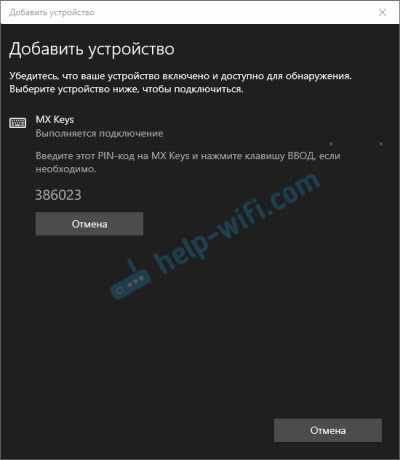
В итоге озадачился найти, в инструкции по эксплуатации, к своему огорчению, не нашел заветных 4-х цифр, потом обратился на просторы агрегата, где было описание, но вроде немного неточное к мне, зашел посмотреть в нишу левого заднего багажника, вроде там какие-то блоки но шильдиков я не увидел.

Нашел колодку с ВЧ разъемом, колодка крепится на 3 винта. Откручиваем их, отсоединяем все разъемы и разбираем оборудование.

На ближней к спойлеру стороне автомобиля находится идентификационная табличка с описанием устройства и пин-кодом для сопряжения с телефоном, выделенным на фото красным.

Для подключения телефона нужно нажать и удерживать кнопку на центральном подлокотнике около 3 секунд а потом повернуть ключ зажигания, после отпускания кнопки это мне конечно было не очень понятно зачем так сложно получается что нужно левой рукой нажимать на кнопку, расположенную справа от ключа, и поворачивать ее правым ключом, т.к поворачивать ключ левой рукой сложнее и неудобнее. Может кому будет полезно.
BMW X3 2005, двигатель бензиновый 3.0 л., 231 л с., полный привод, автоматическая коробка передач — электроника
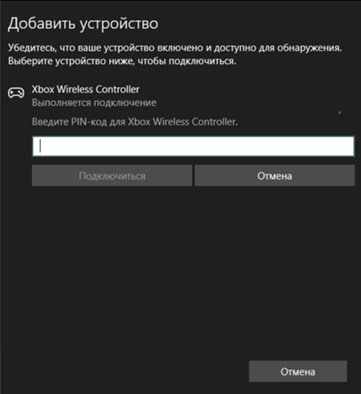
Не могу понять какую кнопку на подлокотнике нажать
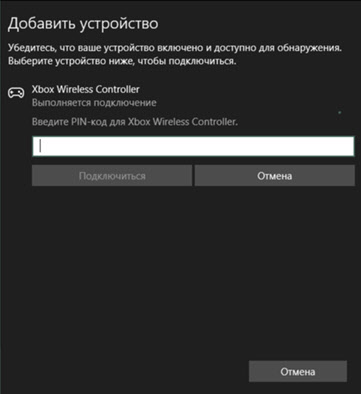
В х6 не могу сказать как это реализовано, но кнопка на фото в кружке


Не дать x6 полхита тоже?
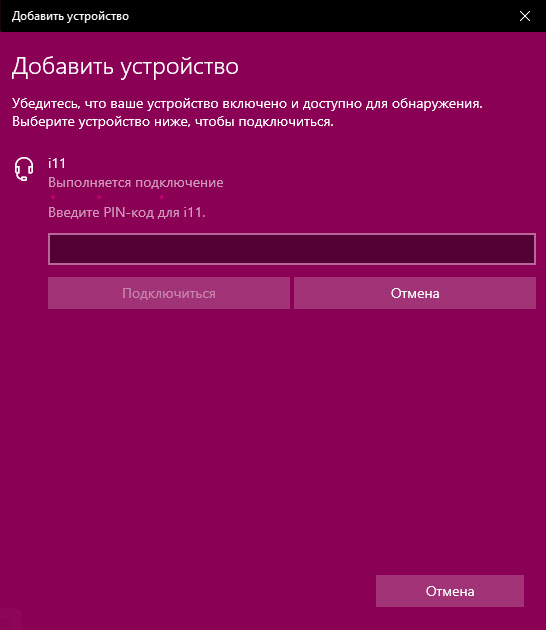
Здравствуйте так у вас есть блютуз на 2005 год вау я думал он идет с рестайловой версией у меня 2006 подскажите как узнать есть он или нет
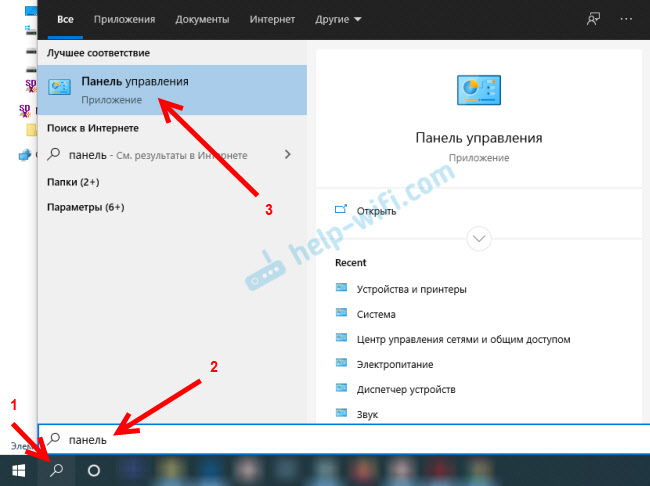
Привет. Сначала проверил на неисправности, есть ли такая опция S644 Подготовка под мобильник с блютузом, сначала подумал, что речь идет о телефоне на подлокотнике, но меня насторожила фраза, что подготовка под мобильник с блютуз, есть были сомнения, что это был неправильный перевод на сайте, я искал в инете, потом пытался подключить телефон, кстати, если искать только блютуз устройства на телефоне, то машина не видится, нужно перевести машину в режим подключения. Потом при поиске устройств BMWxxxx вылетает и потом требует пин-код. Так же можно посмотреть в левой нише багажника есть блок или нет.
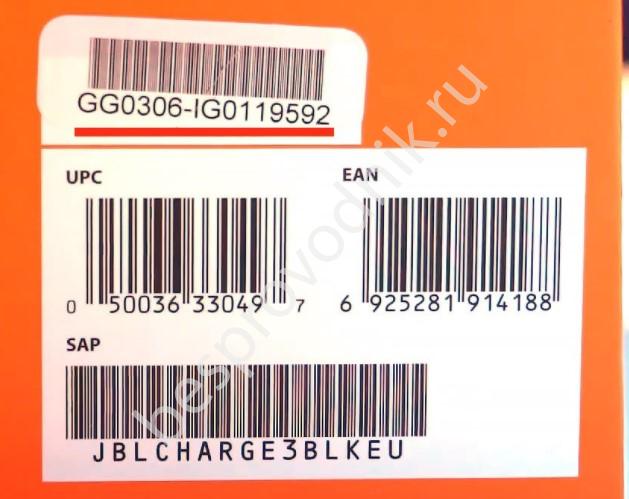
Можешь показать как это выглядит в виде блока и вообще как попасть в машину в режиме подключения!

Режим подключения
1 включите bluetooth на телефоне и вставьте ключ в выключатель питания (положение 0)
2 нажмите и удерживайте кнопку громкой связи на подлокотнике в течение 3 секунд
3 не отпуская кнопку, повернуть ключ в положение 1
4 подождите еще 3 секунды и отпустите кнопку на подлокотнике
5 на телефоне, найдите устройства Bluetooth и выберите BMWXXXX
6. Введите пароль.
Вот сайт www.etkbmw.com тут можно ввести последние 7 цифр VIN, вся информация о машине откроется если нажать на кнопку расшифровать VIN, можно посмотреть какие блоки стоят в вашем авто
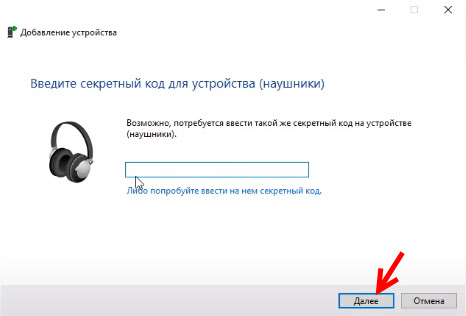
Спасибо брат, но у меня на подлокотнике ничего нет, а значит и блютуза нет!
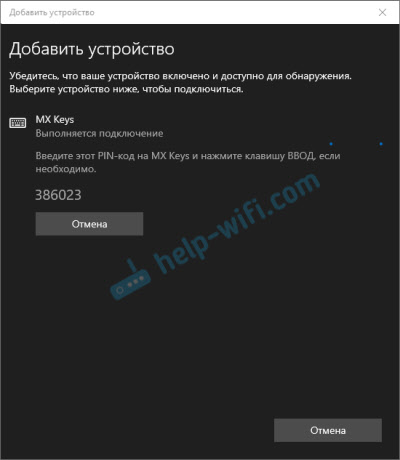
Можешь показать как это выглядит в виде блока и вообще как попасть в машину в режиме подключения!
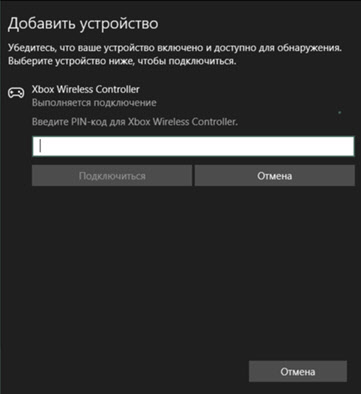
Я думал, что эта наклейка должна быть вверху блока :))))
Полезно было глянуть, нет, меня раздражало, что везде рукошопы и мошенники, даже бирку оторвало, в итоге через ИНПА просматривал :)))

Я тоже так подумал, когда решил поскорее с ним встретиться, открыл, везде облазил и пошел думать дальше. Жду скоро приедет шнурок, буду осваивать диагностику.

А музыку можно так слушать, или только телефон?

Только телефонные звонки. И вы должны помнить, что версия блютуз в телефоне должна быть старой. Я имею в виду, что iPhone 6 уже слишком нов для этого. Телефоны Android до 2010 года также сложно подключить
Если вы так и не смогли подключить Bluetooth-устройство к компьютеру из-за кода подтверждения, напишите об этом в комментариях. Обязательно укажите модель устройства, к которому пытаетесь подключиться.
Как узнать ПИН-код
При попытке сопряжения с наушниками ваш ноутбук, смартфон или другое устройство может потребовать ввода PIN-кода. При этом возникает вопрос, где взять пин-код для наушников JBL, так как эта информация не распространяется на коробку с товаром. В инструкциях ко многим моделям наушников указано, что нужно включить устройства, после чего они автоматически перейдут в режим сопряжения. Но это не всегда так.
Рассмотрим несколько решений, как узнать пин-код наушников JBL:
- Посмотрите на коробку и документацию наушников. В документах может быть рекомендация, какой пароль вводить при подключении. Его также можно распечатать прямо на устройстве внизу.
- Попробуйте ввести комбинации 0, 0000, 1111, 1234, 6789, 9999, 8888.
- Если указанные выше варианты не работают, попробуйте ввести последние четыре цифры серийного номера. Эти данные легко найти в документации или на самом устройстве.
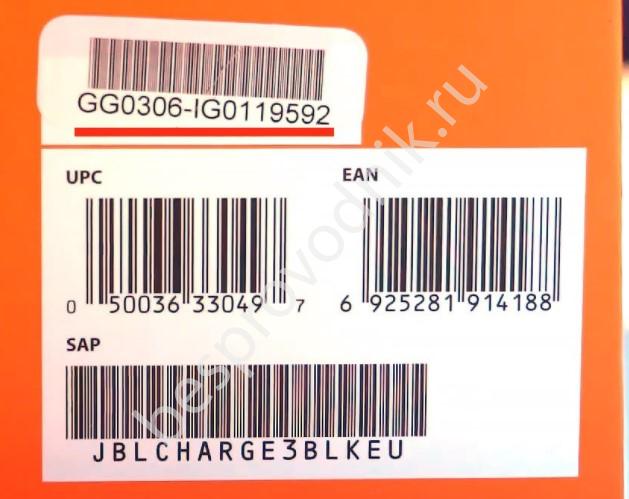
Иногда система телефона/компьютера запрашивает PIN-код для наушников JBL Bluetooth, который вам нужно найти самостоятельно для успешного сопряжения. В этом случае вам придется вводить цифры самостоятельно, а затем указывать их на другом устройстве.
Как ввести пароль
Даже при наличии информации о том, как узнать пароль от наушников JBL, ввод пин-кода может вызвать затруднения. Причиной может быть не только отсутствие необходимой информации, но и сам процесс. Работа осуществляется с помощью клавиатуры мобильного устройства, планшета или ПК. Что касается самих наушников JBL, то у них нет той клавиатуры и экрана, поэтому пользователи не знают, что делать дальше.
Вот несколько советов, как правильно ввести PIN-код для подключения наушников. Следуйте этим простым рекомендациям:
- Убедитесь, что устройство, к которому вы подключаетесь, включено.
- Сначала зарядите аккумулятор.
- Выведите подключенное устройство из режима ожидания.
- Введите PIN-код для сопряжения беспроводных наушников JBL с телефоном/ПК. Если вы не можете найти пароль, попробуйте еще раз.
- Чтобы ввести PIN-код, выберите соответствующую опцию в меню телефона.
- Обязательно введите данные в течение 30 секунд. Если это время превышено, вам нужно будет переподключиться. Точный временной интервал зависит от типа устройства.
- В случае неудачи повторите попытку сопряжения.
- Находясь в общественном месте, помните, что может быть несколько гарнитур с одинаковым названием. Во избежание путаницы рекомендуется изменить название вашего устройства. После этого остается ввести PIN-код, если наушники JBL требуют пароль для подключения.
- В некоторых случаях необходимо запустить специальный режим сопряжения. С его помощью ПК-смартфоны или другие устройства можно подключить по PIN-коду. Это делает наушники JBL видимыми для других устройств. Для некоторых моделей режим сопряжения необходимо включать отдельно. Как это сделать правильно, вы можете посмотреть в документации.

Если вы ранее вносили изменения в настройки, наушники JBL запрашивают PIN-код и ничего не работает, попробуйте выполнить сброс настроек до заводских. Чаще всего это делается долгим нажатием кнопки, расположенной на имеющейся модели (специальная клавиша) или удержанием сенсорного управления до перезагрузки.
Здравствуйте так у вас есть блютуз на 2005 год вау я думал он идет с рестайловой версией у меня 2006 подскажите как узнать есть он или нет
Как узнать ПИН-код
При попытке сопряжения с наушниками ваш ноутбук, смартфон или другое устройство может потребовать ввода PIN-кода. При этом возникает вопрос, где взять пин-код для наушников JBL, так как эта информация не распространяется на коробку с товаром. В инструкциях ко многим моделям наушников указано, что нужно включить устройства, после чего они автоматически перейдут в режим сопряжения. Но это не всегда так.
Рассмотрим несколько решений, как узнать пин-код наушников JBL:
Иногда система телефона/компьютера запрашивает PIN-код для наушников JBL Bluetooth, который вам нужно найти самостоятельно для успешного сопряжения. В этом случае вам придется вводить цифры самостоятельно, а затем указывать их на другом устройстве.
Как ввести пароль
Даже при наличии информации о том, как узнать пароль от наушников JBL, ввод пин-кода может вызвать затруднения. Причиной может быть не только отсутствие необходимой информации, но и сам процесс. Работа осуществляется с помощью клавиатуры мобильного устройства, планшета или ПК. Что касается самих наушников JBL, то у них нет той клавиатуры и экрана, поэтому пользователи не знают, что делать дальше.
Вот несколько советов, как правильно ввести PIN-код для подключения наушников. Следуйте этим простым рекомендациям:
Если вы ранее вносили изменения в настройки, наушники JBL запрашивают PIN-код и ничего не работает, попробуйте выполнить сброс настроек до заводских. Чаще всего это делается долгим нажатием кнопки, расположенной на имеющейся модели (специальная клавиша) или удержанием сенсорного управления до перезагрузки.
1) Итак, первое, что вам нужно сделать, это подключить наушники через USB-кабель (идет в комплекте) к компьютеру (ноутбуку/блоку питания) для их подзарядки. В большинстве случаев новые наушники разряжаются до нуля».
К компьютеру/ноутбуку (Windows)
1) Заряжаем наушники (аналогично инструкции выше). Затем включаем их и переводим в режим сопряжения (примечание: у многих моделей после включения режим сопряжения запускается автоматически).
2) В трее (рядом с часами) находим значок Bluetooth, кликаем по нему правой кнопкой мыши и выбираем функцию «Добавить устройство Bluetooth».
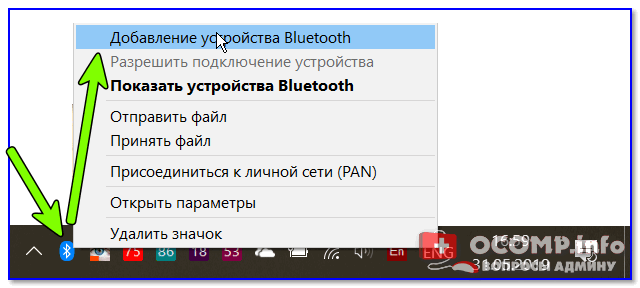
Добавить устройство (первый способ)
Если у вас Windows 10, вы можете добавить устройство другим способом. Для этого откройте настройки Windows (комбинация клавиш Win+i), перейдите в раздел «Устройства/Bluetooth и другие устройства» и включите этот протокол (пример ниже).
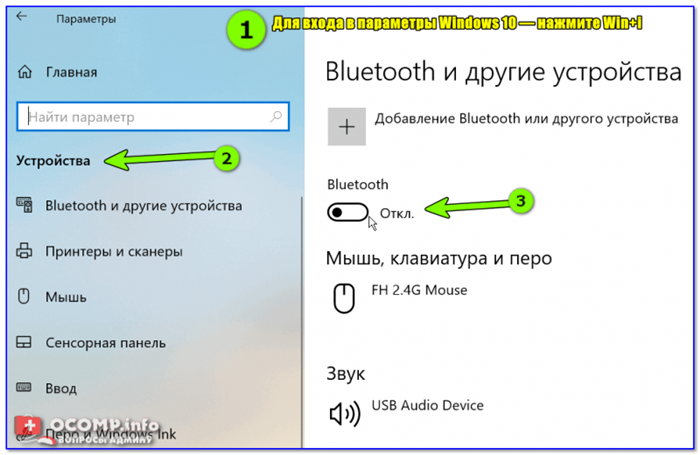
Включите устройство Bluetooth (Windows 10)
Затем нажмите кнопку, чтобы добавить новое устройство.
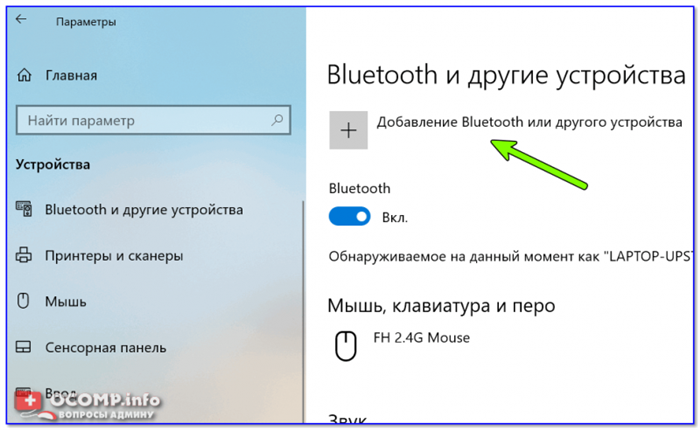
Добавить устройство (второй способ)
3) Вы должны увидеть окно с просьбой указать тип устройства: выберите тип с надписью «Bluetooth: мыши, клавиатуры, ручки и т д».
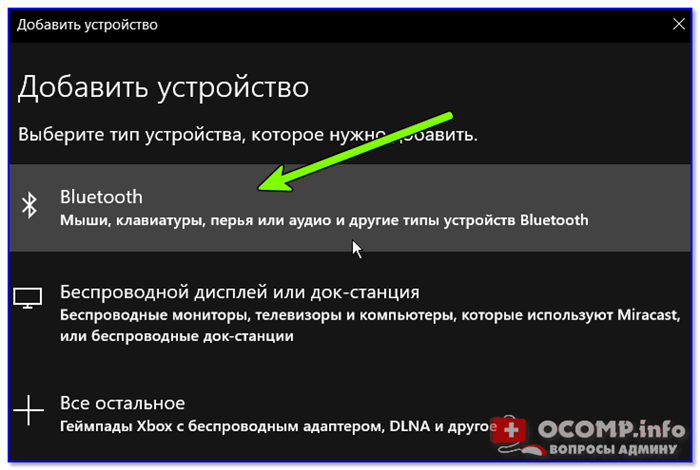
Bluetooth — мыши, клавиатуры…
4) Затем среди найденных устройств выберите свои наушники и дождитесь окончания сопряжения.
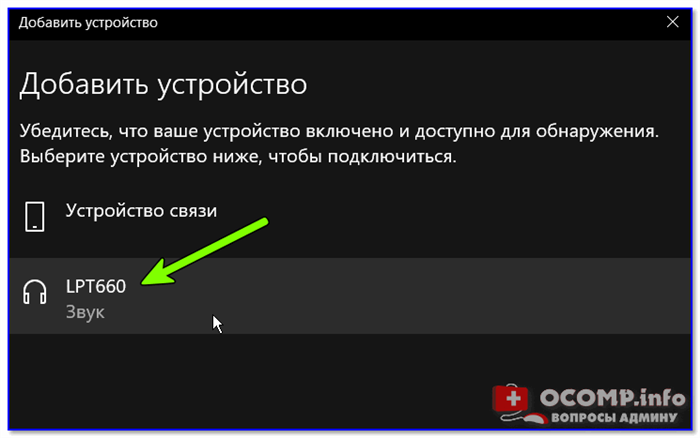
5) Если все прошло успешно, Windows сообщит, что устройство готово к использованию.
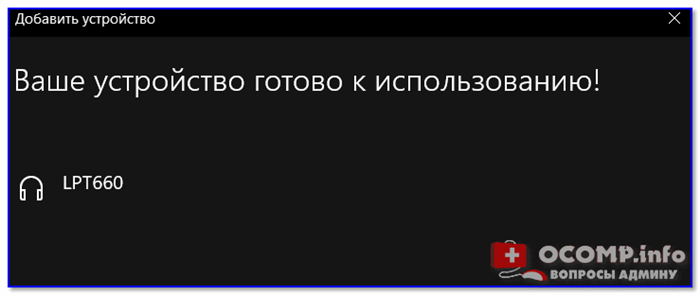
Устройство готово к использованию
Возможные проблемы при подключении
1) Если наушники не реагируют ни на одну кнопку…
В большинстве случаев эта проблема возникает с новыми наушниками. Происходит это из-за того, что они долго лежат в складке, а нерабочие аккумуляторы со временем разряжаются в ноль. Просто включите их и подождите час или два…
Однако такие неисправности исключать нельзя (особенно если это началось после падения).
2) Нет значка блютуза в трее
Для начала откройте диспетчер устройств и посмотрите, установлены ли у вас драйвера для адаптера Bluetooth (см вкладку «Bluetooth»). Если у вас нет устройств, перечисленных на этой вкладке (или есть устройства с желтым восклицательным знаком рядом с ними), значит, у вас не установлены драйверы.
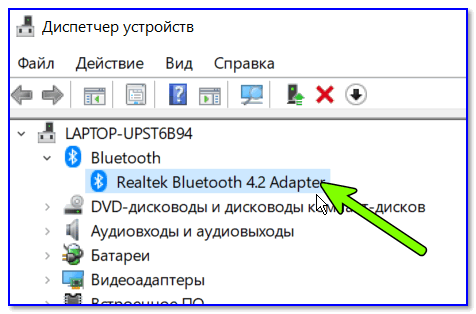
Диспетчер устройств — Bluetooth-адаптер
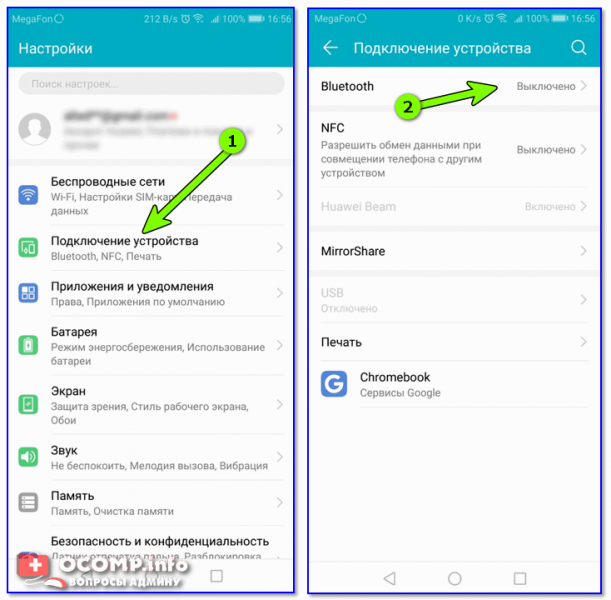
Например, нет драйвера для этого устройства
Если у вас Windows 10, откройте настройки (комбинация клавиш Win + i) и посмотрите раздел «Устройства». Там включен «Bluetooth»?!
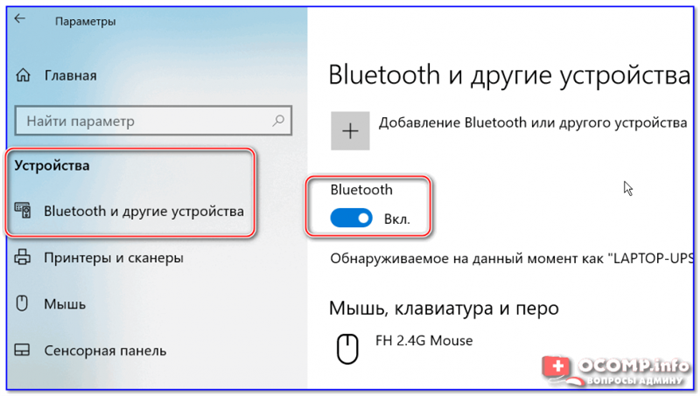
Windows 10 — Настройки Bluetooth
После этого рекомендую открыть вкладку Windows All Network Connections; для этого нажмите Win+R, и в появившемся окне введите команду ncpa.cpl (как показано на скриншоте ниже).

ncpa.cpl — просмотреть все сетевые соединения
Среди подключений обязательно должно быть что-то, что отвечает за Bluetooth (узнать его можно по характерному значку, см скриншот ниже). Вам нужно открыть его свойства.
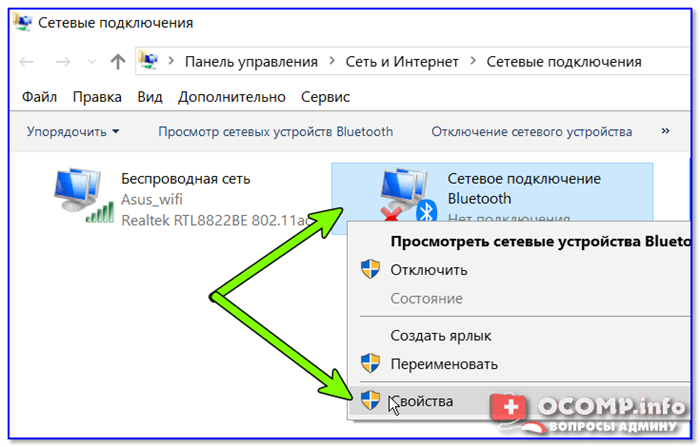
Далее на вкладке «Bluetooth» нажмите ссылку «Настройки Bluetooth» и установите галочки напротив пунктов:
- уведомлять меня при подключении нового устройства;
- показать значок Bluetooth в области уведомлений.
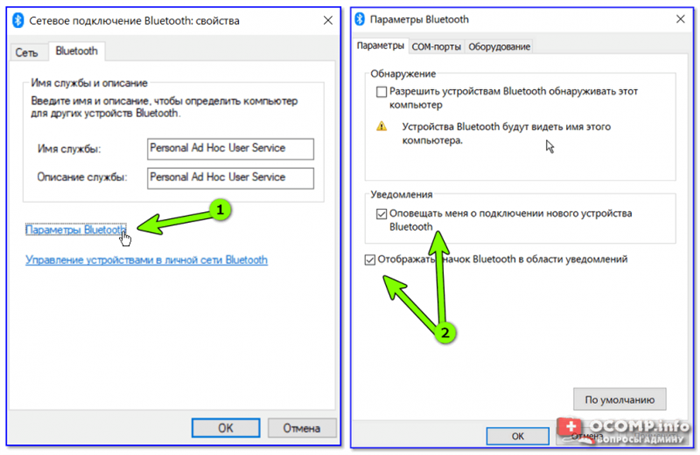
отображать значок в области уведомлений
Собственно, после этого у вас в трее появится нужная иконка, которая позволит подключить любое Bluetooth устройство в 2-3 клика мышкой…
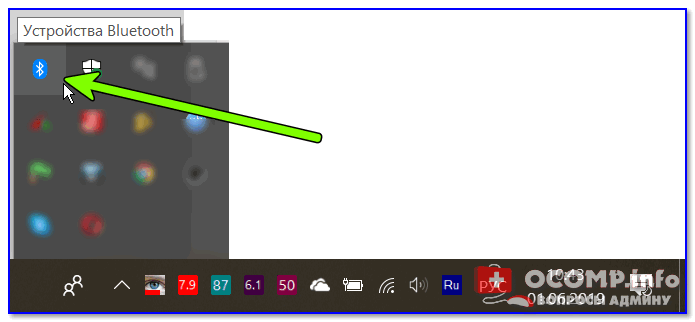
3) Если звук воспроизводится через динамики ПК/ноутбука, а не выводится на наушники
Довольно популярная проблема. Основная причина: Windows неправильно определяет устройство воспроизведения звука по умолчанию.








